SmartBuy välkmälu taastamine

- 992
- 300
- David Willms
SmartBuy mälupulk on tavaline eemaldatav draiv, mida paljud kaasaegsed kasutajad kasutavad suure rõõmuga. Aastaid on tootja tootja edukalt tootnud kõrgekvaliteedilisi optilisi kandjaid. Koos vastuvõetavate kuludega suureneb sellisele tootele tähelepanu mitu korda.

SmartBuy välkmäluseadme töötavuse taastamine on arvuti kasutaja võimsus.
Lisaks vastuvõetavatele kuludele kaasneb sellise välkmälu draividega suurepärane kvaliteet, ehkki see ei taga, et kanduri töö ajal on ettenägematute olukordade esinemine võimatu. SmartBuy Flash Drives võib ka süsteemist lahkuda, kuid te ei tohiks nendega kohe hüvasti jätta, saates nad "hästi kajastatud puhkusele".
Võite proovida teha mõned manipulatsioonid, mis võimaldavad teil eemaldatava draivi jõudluse taastada. Enamikul juhtudel õnnestub kasutajatel "Life" draivi tagastada, nii et see suudab teenida ja tehniliselt õigustada selle korduvat "ülestõusmist".
Flash Drivesi taastamise viisid
Kui teie digitaalne ajam on lakanud demonstreerimast "elumärke", siis on olnud asjaolusid, mis takistavad selle normaalset toimimist. Mõnikord saate ise tegutseda selliste murede süüdlasena. See juhtub siis, kui ignoreerite täielikult eemaldatava meediumi kaevandamise reegleid. Ka sellised tarkvara tõrked võivad tekkida siis, kui mälupulk seda aktiivselt kasutab, allutades selle pidevatele kirjetele, lugemisele ja ümberkirjutamisele.
Plekmäel võib lõpetada töötamise, kui ootamatu külaline tungib sellesse viiruse kujul ja teeb selle seadete kohandamist. Isegi mälupulga lihtne langus võib provotseerida selle enneaegse rikke, kuna sel juhul täheldatakse sageli eemaldatava draivi mehaanilist kahjustust. Eriti keeruline on ühitada, kui MicroSD SmartBuy lõpetab toimimise, mis säilitas arvukalt ainulaadseid fotosid.

Kuid te ei tohiks nina riputada, võite kasutada olemasolevaid utiliite, mis võimaldavad SmartBuy välkmälu taastamist, samuti taastada edukalt kogu sisu, mis varem draivi salvestati.
Kompileerime kõik ülaltoodud. Probleemid salvestusseadme teabega võib tekkida järgmistel põhjustel:
- suur arv ümberkirjutamistsüklit;
- Vale kaevandamine;
- nakatumine viirustarkvaraga;
- ülekuumenemine;
- tarkvaravead;
- staatiline stress;
- Kontrolleri katkemine;
- mehaaniline kahju.
Valitseva praktika põhjal iseloomustab enamikku probleeme kontrolleri keeldumine, mis on ühendatud mälupulk ja arvutiliideste vahel.
Tuleb kohe märkida, et kahjuks on võimalik selle kandja jõudluse eduka taastamise loota ainult siis, kui selle töötlematust põhjustavad tarkvaraprobleemid, mitte mehaanilised kahjustused. Jah, muidugi, keegi ütleb, et isegi “mehaanikat” saab ravida, kuid selleks peab teil olema piisavad oskused ja spetsiaalsed seadmed, mis pole kaugeltki kõigile kättesaadavad.
Lisaks nõuab tarkvaravigade lahendus ka teatud teadmisi, teabeotsimisoskusi ja töötamist spetsialiseeritud tarkvaraga.
Etenduse taastamise olemus on kontrolleri kiibi peegeldamine. Raskus on see, et igat tüüpi kontrollerite jaoks vajate teatud utiliiti, valimisel vigu, mis võivad täielikult tasandada kõik katsed mälupulga tagastada ja mis veelgi tähtsam - sellel salvestatud teave hankida.
Seetõttu peaksite proovima kõiki võimalikke faile salvestada ja ainult siis radikaalsete meetmete poole.
Elagem failide taastamisel ja naaseme siis välkmälu "taaselusta" juurde.
Faili taastamise programmid
Kui teie mälupulk ei näita elumärke, kasutage mõnda programmi, et taastada välkmälu SmartBuy MicroSD. Selliseid programme on mitu, nii et saate valida valiku, mis on mõistmisele kõige kättesaadavam.
Võite proovida kasutada utiliiti CardRecovery. Ta töötab suurepäraselt eemaldatava SmartBuy Mediaga ja mobiiltelefonide mälukaardid on see ideaalselt taastatud.
Niisiis, leidke Internetist utiliit CardReceny, laadige see alla ja reageerige. Pärast seda käivitage programm jaotises "Driveri" jaotises "Drive -täht", mida kavatsete taastada, samuti sellel salvestatud sisu taastamine.
Märkige kindlasti, millist failivormingut soovite taastada. Programm taotleb kausta, millesse taastatud failid salvestatakse. Saate sellise kausta eelnevalt luua ja seejärel näidata programmis oleva tee selleni.
Pärast sellist eeltööd saate alustada nuppu "Järgmine". Jääb üle oodata programmi valmimist ja seejärel tutvuda kõigi taastatud failide loendiga.
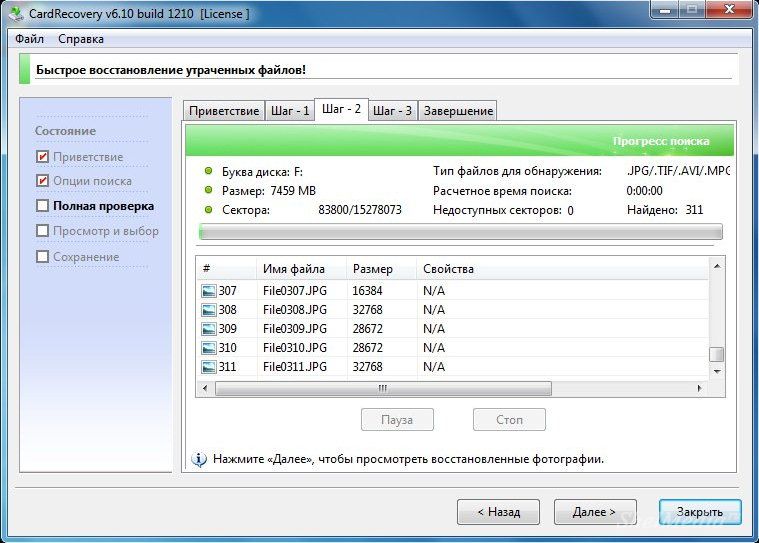
Võite kasutada mõnda muud sarnast programmi. Näiteks kaasaegne ja multifunktsionaalne utiliidi PC -inspektor Smart Recovery on hästi näidanud. Ta palub kasutajal täpsustada ketas, kus failid salvestati, mis on nüüd olulised taastamiseks. Saate kasutada ka selliseid programme nagu R-studio, lihtne taastamine ja välkmälu tööriistakomplekt.
Plekplkurty töötavuse taastamine
Kui teil on pisut teistsugune ülesanne kui lihtsalt kaotatud failide taastamine, võib elustamismeetmed olla erinev. Eelkõige, kui teil on mittetöötav SmartBuy välkmäng, aitab Diskinterners Uneraseri taastamisprogramm sellist probleemi edukalt lahendada.
NÕUANNE. Muide, mõned kogenud kasutajad ütlevad, et SmartBuy välkmälu draivid on üks ainulaadne omadus. Saate lihtsalt usaldusväärsesse kohta panna “vabastatud” mälupulk ja unustage see mitu aastat.Pärast seda korralikku perioodi saab eemaldatav draiv hakata uuesti toimima, justkui poleks süsteemi tõrkeid. Muidugi, see variant ei korralda tõenäoliselt kedagi. Keegi ei taha mitu aastat oodata, seda rohkem pole sada protsenti teavet, kui selle "ootamise" tähtaeg täpselt lõppeb. Just sel põhjusel on lihtsam kasutada utiliite, mis aitavad kohese jõudluse eemaldatavale kandjale tagastada.
Diskinternalsiga töötamine Unraseriga on üsna lihtne. Pärast selle käivitamist avaneb dialoogiboks, milles tuleks leida menüü ülareas asuv parameeter "taastada". Lisaks hoolitseb programm iseseisvalt kõigi vajalike toimingute toimimise eest. Peate lihtsalt lihtsalt istuma ja ootama pehmelt ootama. Programm ei tagasta mitte ainult välkmälu jõudlust, vaid pakub ka restaureerimise ajal kustutatud failide tagastamist, kuna protsess hõlmab vormindamist.
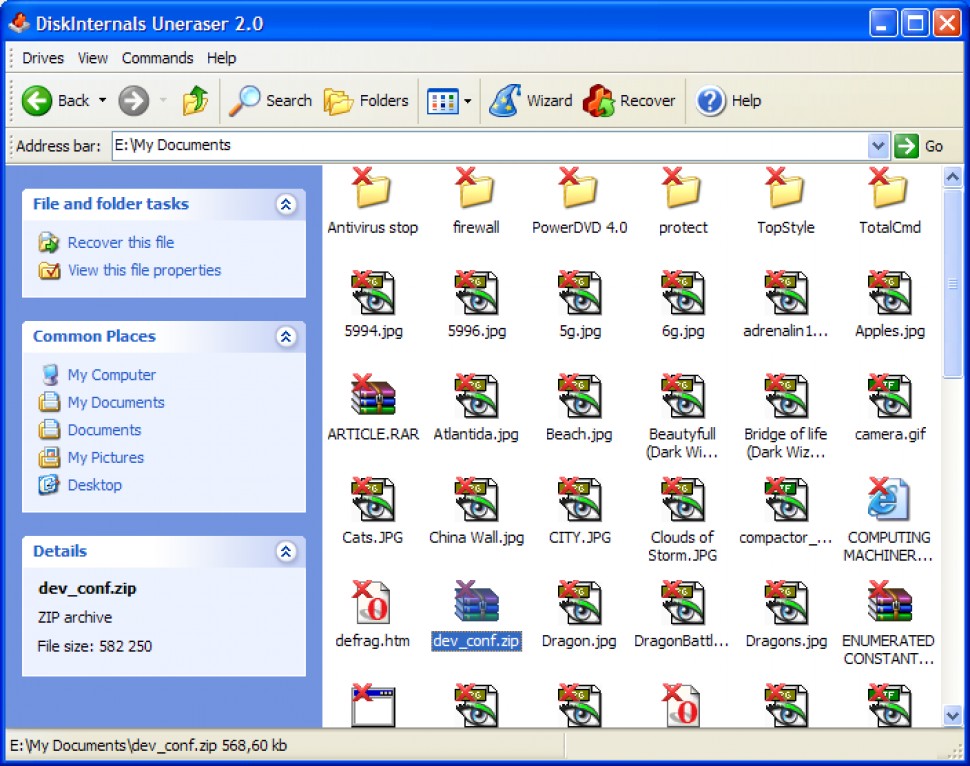
Kontrolleri refrakeerimine
Taastatud failid? OK, võite hakata kontrolleriga töötama.
Oluline punkt! Siht-/parandatud mälupulk peaks vähemalt kuidagi süsteemi määrama. Kui sisestasite kandja ja vastuseks vaikus (indikaator ei sütti, ei tee süsteem ühenduse iseloomulikku heli, ketta juhtimise ja failihaldurid ei näe seadet, Bios eirab ühendust), Seejärel kasutage seda meetodit. Jah, ja sündmuste sarnane tulemus on äärmiselt taunitav, kuna siin on vaja füüsilist sekkumist, pöördudes vastava spetsialisti poole.
Vastasel juhul, kui USB -mälupulk on ära tuntud, kuid keeldub lihtsalt tööle, tehke järgmist:
- Ühendage kõik kolmandate osapoolte USB-seadmed lahti, välja arvatud remondikandja;
- Vajutage "Win+R" ja käivitage käsk "Devmgmt.MSC ";
- Avatakse aken "Seadmehaldur", kus on vaja kasutusele võtta kategooria "USB universaalse järjestikuse rehvi" või "USB -kontrollerid" kontrollerid;
- Leidke nööri "USB -mälestusmärk" ja avage oma "atribuudid";
- Minge vahekaardile "Informatsioon" ja "Atribuudid" Valige "seadmed";
- Pöörake tähelepanu reale "USB \ VID_13FE & PID_4200 & REV_0100" (teil on ka muid numbreid) ja kopeerige see;
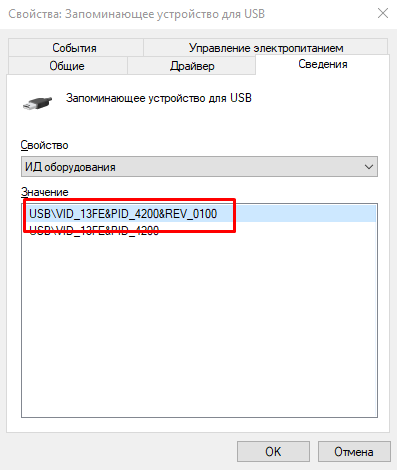
- Avage sait - https: // flashboot.Ru/ iflash/ ja vastavates väljades sisestage saadud väärtused, see tähendab näite osana "VID_13FE" ja "PID_4200 &";
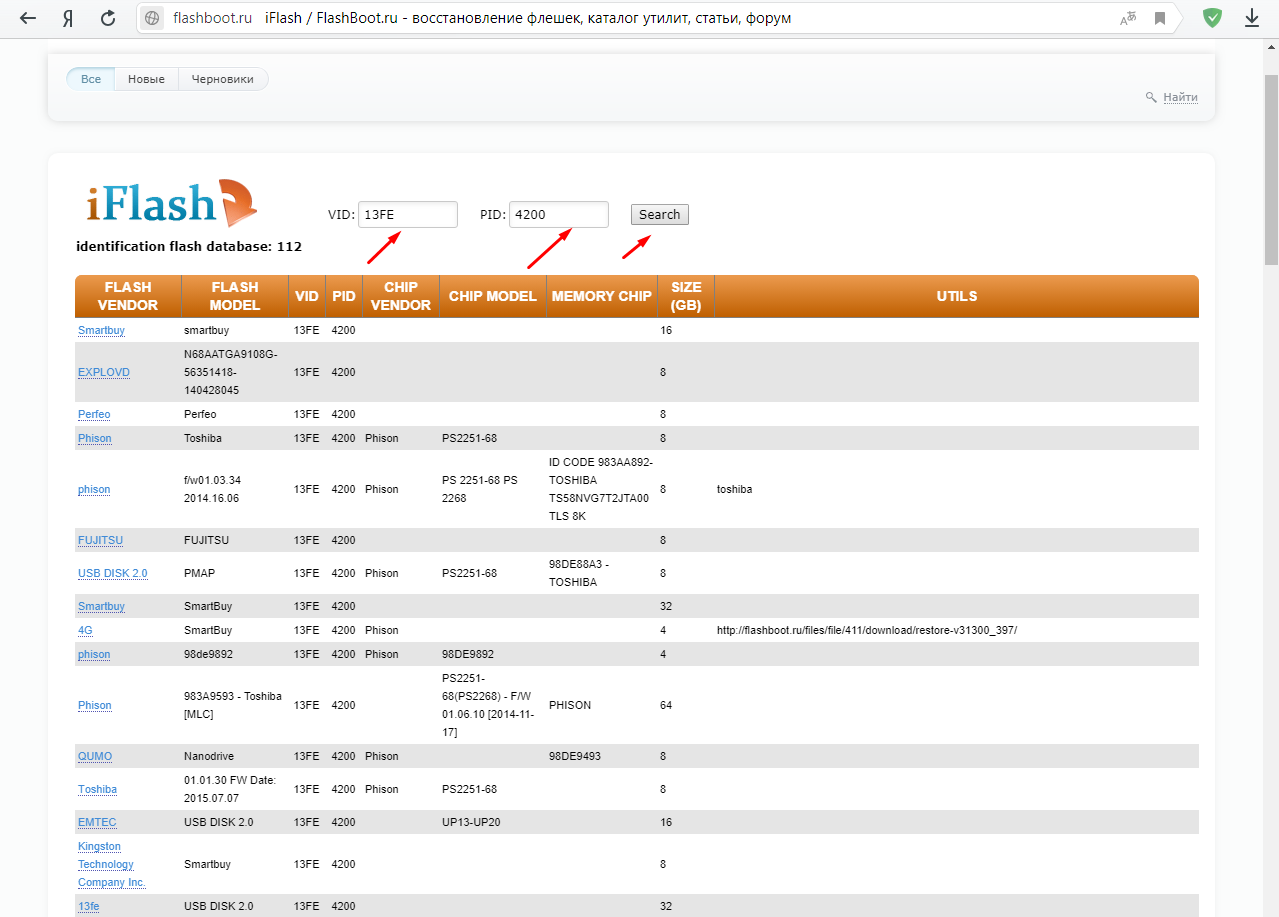
- Esitatud loendi hulgas peate leidma liini, kus kontrolleri mudel, tootja, VID ja PID sobivad, mälupulga suurus.
Kui kahtlete, proovige lisaks programmi kasutada - välkmälu teabe väljavõte, mis annab valitud seadme kohta kõige täielikumat teavet.
Pärast kirjavahetuse kinnitamist laadige alla kavandatud tarkvara ja järgige utiliidi soovitusi. Enamikul juhtudel peate klõpsama ainult nupul "Restore".
Järeldus
Kogenud kasutajad soovitavad, et te ei ootaks välkmälu sellist ebameeldivat üllatust ja ennetavaid meetmeid õigeaegselt läbi viima. Eelkõige on eemaldatava söötme aktiivse kasutamisega soovitatav teha defragmentatsioon, perioodiliselt teha varukoopia.
Samuti on oluline meeles pidada, et eemaldatava keskkonna täielikult laadimine on võimatu, teil peab alati olema vaba ruumi. Muidugi on väga oluline kandur arvutist korralikult ekstraheerida, mitte seda maha jätta, mitte lubada muid mehaanilisi kahjustusi.
Niisiis, kui tehakse selliseid lihtsaid ennetavaid meetmeid, suudab eemaldatav meedium kesta üsna kaua. Kui on häiriv ja mälupulk lakkab töötamast, saate sellesse kasutada kommunaalteenuseid ja professionaalselt "hingata" uusi "olulisi" jõudu.
- « Kuidas värskendada nutitelefoni Windows 10 mobiilile
- Viga 0x8007025D Windowsi põhjuste ja lahenduste installimisel »

